

Aplikace MS Office majĂ barevnĂŠ motivy. Jsou nejvĂce patrnĂŠ v aplikaci PowerPoint, kdyĹž musĂte vybrat styl barev pro styl prezentace. ExistujĂ takĂŠ v aplikaci Word, ale nevĂte, pokud nezadĂĄte tabulku, nepĹidĂĄte tvar nebo nadpis. Barva zĂĄhlavĂ zĂĄvisĂ na barvĂĄch, kterĂŠ jste vybrali pro dokument. Pokud se vĂĄm nelĂbĂ barva, pĂsmo a styl, mĹŻĹžete vytvoĹit vlastnĂ styly hlaviÄek v aplikaci Word. MĹŻĹžete si libovolnÄ pĹizpĹŻsobit vĹĄe od barvy, pĂsma, velikosti a dokonce i od stylĹŻ a pĹemÄnit jej na nadpis, kterĂ˝ mĹŻĹžete rychle pouĹžĂt z galerie stylĹŻ.
OtevĹete soubor MS Word a zadejte svĹŻj nĂĄzev. Vyberte jej a kliknÄte na malou rozevĂracĂ ĹĄipku v pravĂŠm dolnĂm rohu pole Styly.
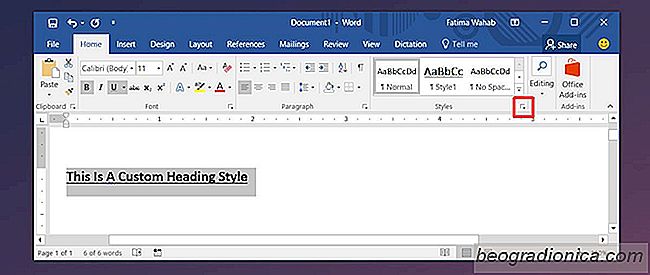
OtevĹe se novĂ˝ panel nazvanĂ˝ "Styly". Na spodku tohoto panelu je tlaÄĂtko pro novĂŠ styly. KliknÄte na nÄj.

OtevĹe se novĂŠ okno. Zde mĹŻĹžete napsat svĹŻj styl. Dejte mu jmĂŠno, abyste ho mohli pozdÄji najĂt ve galerii stylĹŻ. ZmÄĹte typ stylu na "propojenĂ˝". DĂĄle otevĹete rozbalovacĂ nabĂdku "Styl zaloĹženĂ˝ na" a vyberte poloĹžku "Nadpis 1".

Jak zobrazit historii schrĂĄnky v Microsoft Office
NÄkdy po ukonÄenĂ aplikace MS Word se dotazuje, zda chcete data zkopĂrovat do schrĂĄnky. Pokud se rozhodnete zachovat data, uklĂĄdĂĄnĂ a ukonÄenĂ aplikace MS Word bude trvat dĂŠle. TotĂŠĹž se stane, kdyĹž ukonÄĂte aplikaci MS Office, pokud jste do souboru zkopĂrovali a vloĹžili text nebo obrĂĄzky. Je to proto, Ĺže sluĹžba MS Office uchovĂĄvĂĄ historii dat, kterĂĄ zkopĂrujete do schrĂĄnky.

Jak pĹizpĹŻsobit graf Legenda v MS Office
MS Word, PowerPoint a Excel vĹĄichni pĹichĂĄzejĂ s knihovnou grafĹŻ a grafĹŻ. S aplikacĂ Excel je mnohem jednoduĹĄĹĄĂ vloĹžit. MĹŻĹžete vybrat data, kterĂĄ chcete vykreslit na ose grafu, a aplikace Excel se o zbytek postarĂĄ. Tyto grafy lze zkopĂrovat a vloĹžit do jinĂ˝ch souborĹŻ MS Office. V aplikaci Excel jsou velmi inteligentnĂ; pokud napĹĂklad aktualizujete hodnotu jednoho z vynesenĂ˝ch bodĹŻ, graf se automaticky aktualizuje.